青色申告の確定申告書を作るには複式帳簿を付けないといけない。
仕訳に決算書の作成とそれなりに大変。
帳簿作りに使っているのがエクセル簿記という無料ソフト。
エクセル簿記で帳簿を作り、それをもとに確定申告書等作成コーナーで確定申告書を作成している。
エクセル簿記でできること
エクセル簿記は以下のようなことができる。
・複式帳簿の作成
・決算書の作成
・貸借対照表の作成
要は、青色申告の計算ができる。
ソフトというよりは、表計算ソフトのテンプレートのようなものなので、もとになる表計算ソフトが必要になる。
マイクロソフトのエクセル(Excel)かOpenOfficeCalcがPCに入っていれば、問題なく利用できる。
エクセル簿記をダウンロードしてみよう
ベクターというサイトで、Excel簿記をダウンロードする。
1.一般用・農業用・不動産用とあるので、必要なものの〔ダウンロードページへ〕をクリックする。
2.〔このソフトを今すぐダウンロード〕を押す。
3.PCの上の隅に表示された〔名前を付けて保存〕を押し、ファイルに名前を付けて、パソコン内の任意の場所にダウンロードする。
一般用・農業用・不動産用ともファイル名が同じなので、複数の種類の仕訳をする場合は、このダウンロードの時に名前を付けて保存した方が後が楽。
4.zipファイルが保存される。
zipファイルを解凍しよう
エクセル簿記はzipファイルという圧縮ファイルでダウンロードされる。
実際使うには「解凍」という作業をし、圧縮を解かないといけない。
でも、安心して!
Windows10以上のOSなら、標準でzipファイルを解凍する機能がついている。
1.zipファイルを右クリックする。
2.〔解凍〕を押し、「ここに解凍」を押す。
3.同じフォルダの中に、zipファイルと同名のフォルダができる。
このフォルダの中に、実際のエクセル簿記のファイルが入っている。
エクセル簿記のファイル拡張子はxls。
Excelで利用保存するときには、xlsのままで保存してOK。
Excelの標準拡張子xlsxで保存してもOK。
OpenOfficeCalcの場合は、拡張子xlsのまま保存するとエラーが出る可能性があるようで、OpenOfficeCalcの標準拡張子odsで保存する。
ちなみに、LibreOfficeではエラーが出るという話だが、実際には試したことがないのでわからない。
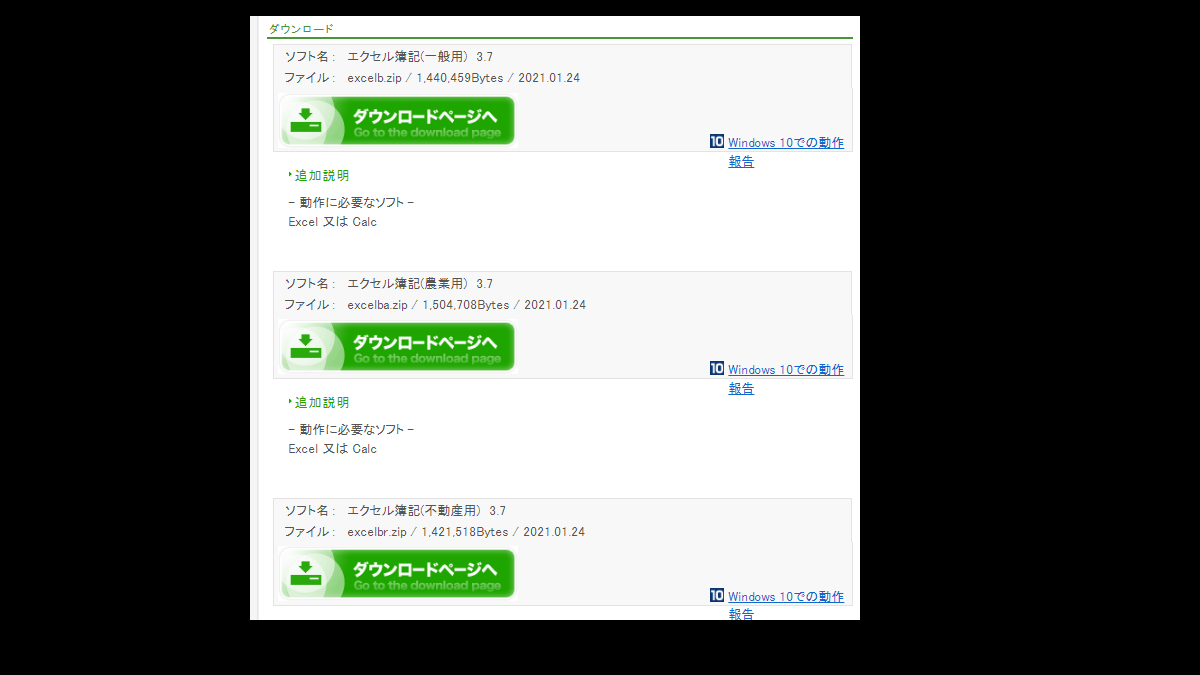
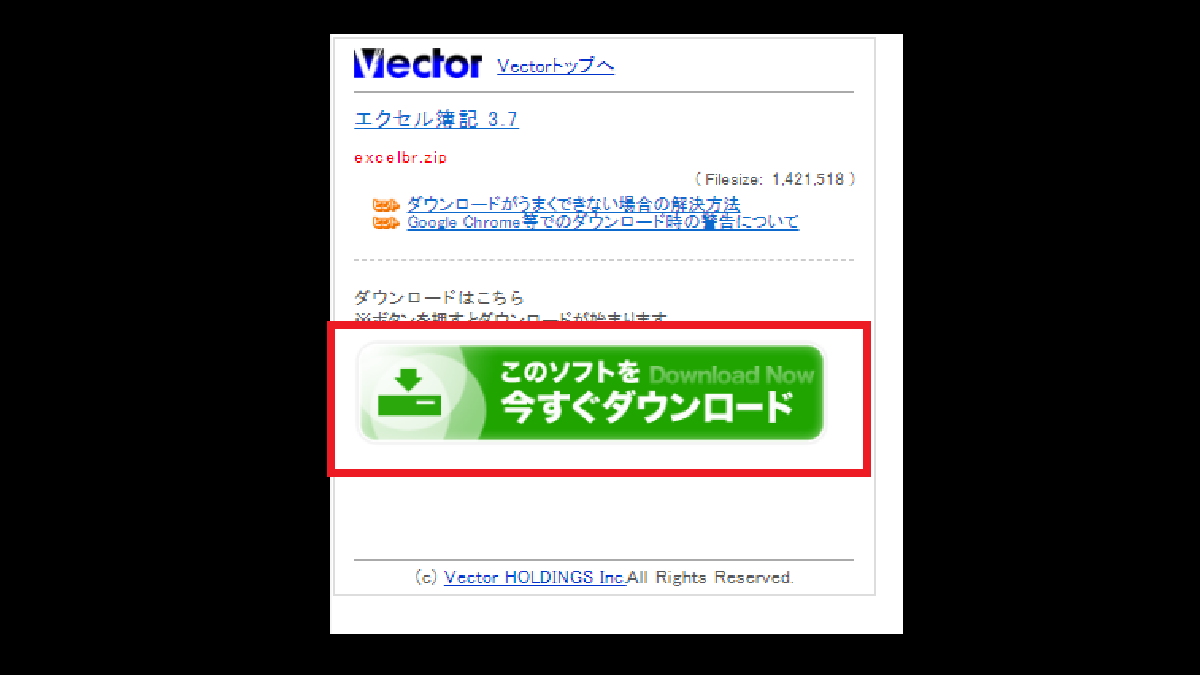
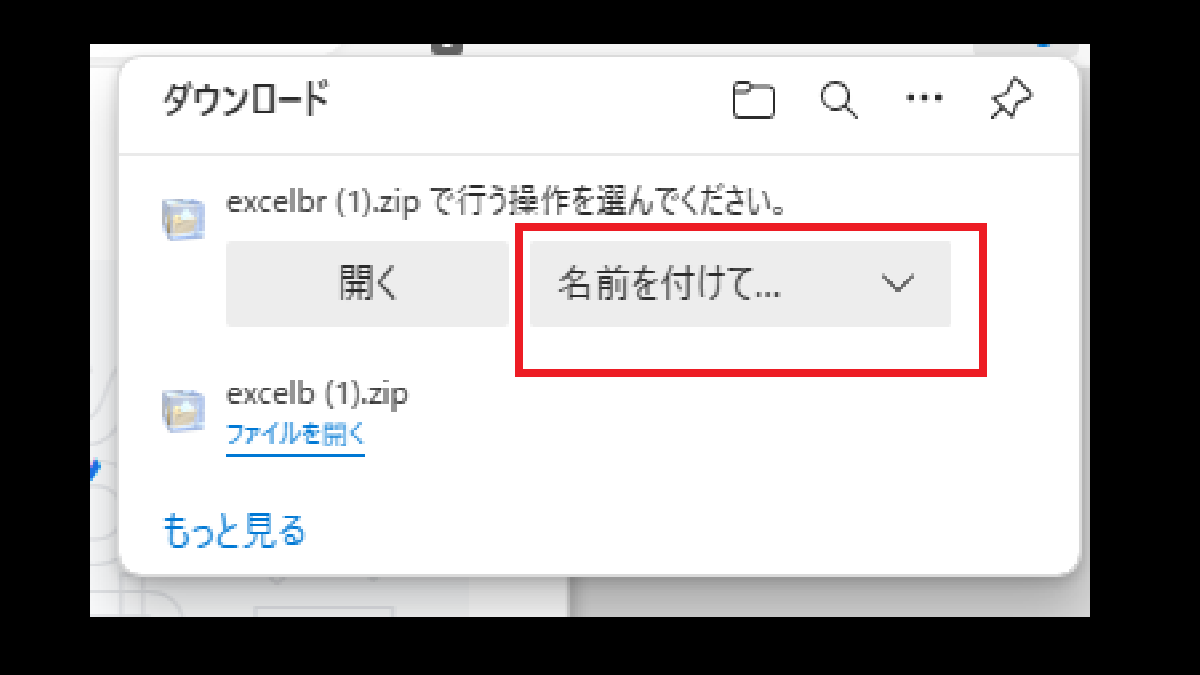
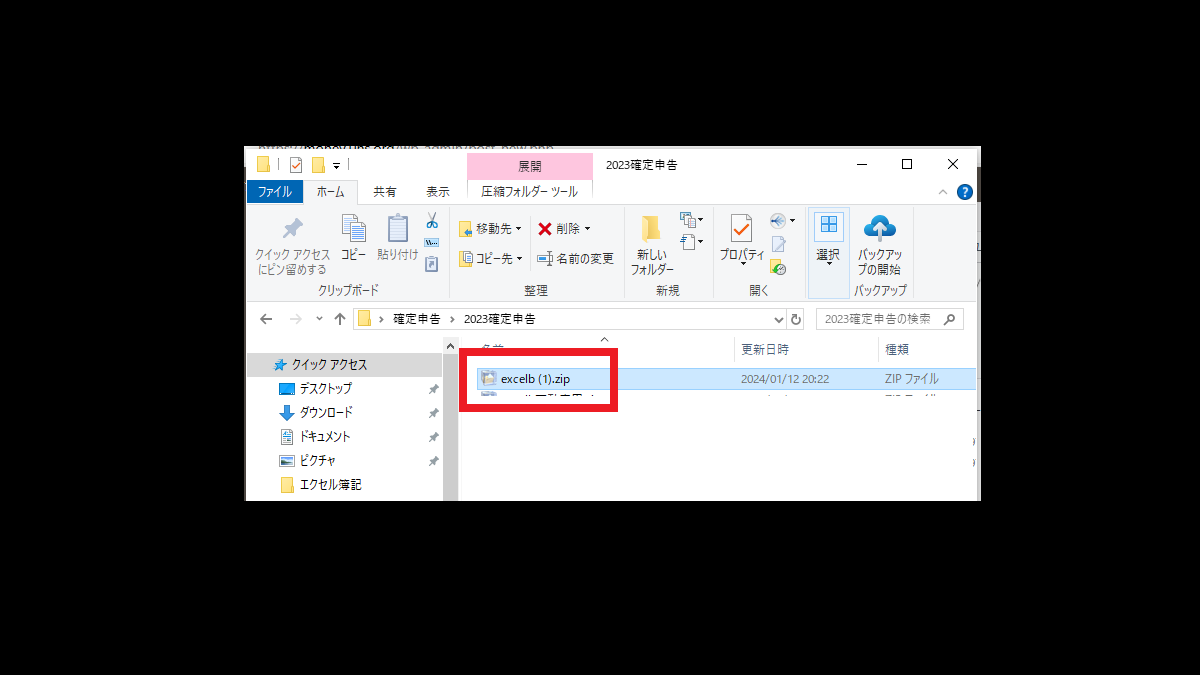
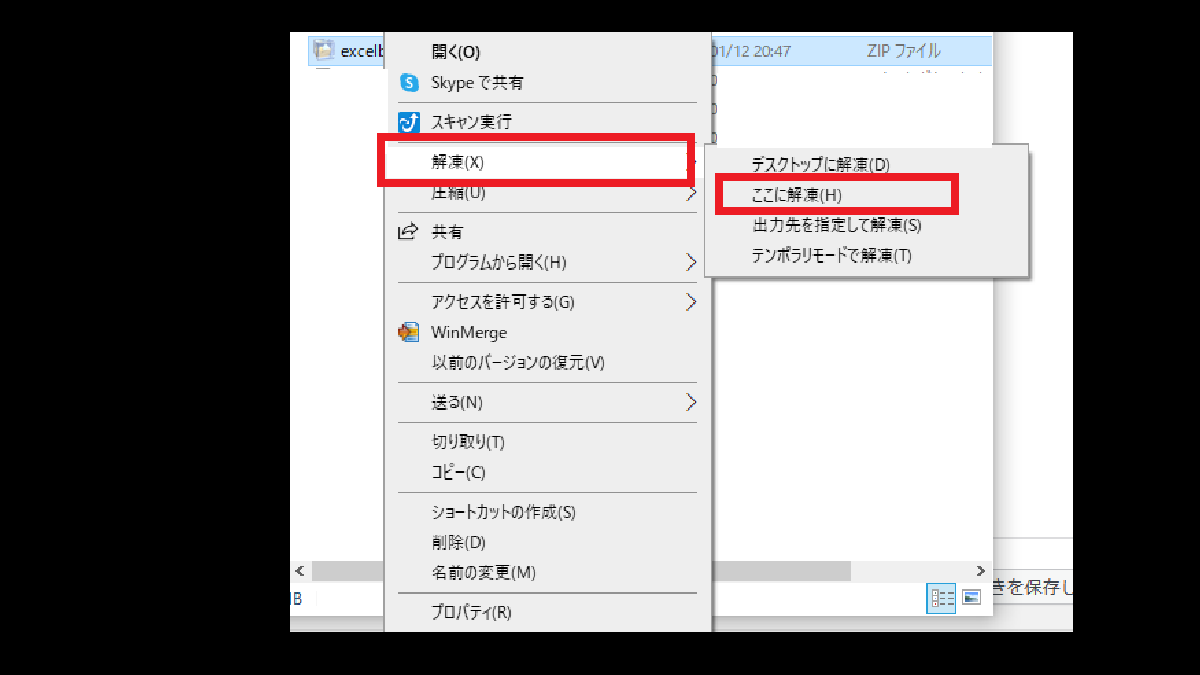
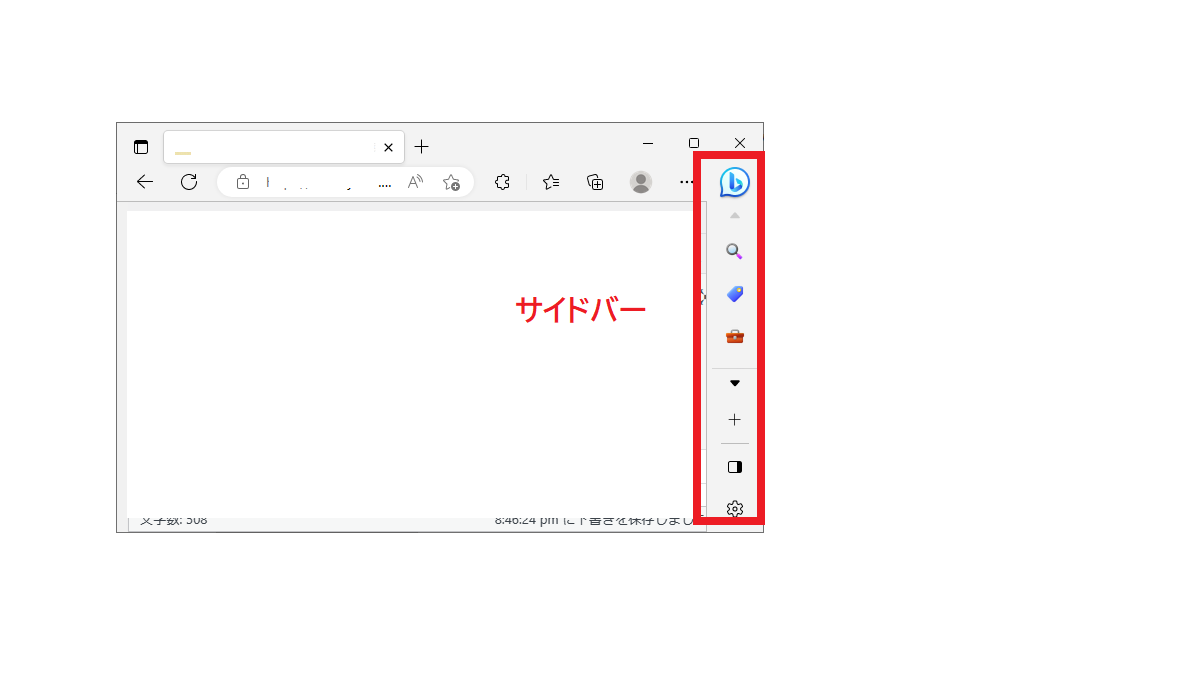

コメント